Apple Pay est depuis hier matin officiellement disponible en République tchèque avec le soutien de six institutions bancaires et de deux institutions non bancaires. Pour beaucoup, le service signifie payer avec un iPhone ou une Apple Watch sur des terminaux sans contact chez les commerçants. En outre, Apple Pay propose également des paiements pratiques, rapides et sécurisés sur Internet, c'est-à-dire dans les boutiques en ligne et les applications. Par conséquent, présentons Apple Pay en ligne et expliquons comment le configurer, l'utiliser et qui prendra en charge le service.
L'objectif du service est d'éviter la copie des données de paiement de la carte et d'accélérer et sécuriser le processus de paiement dans son ensemble. Pour effectuer le paiement, un clic sur le bouton dans l'e-shop ou dans l'application suffit et c'est payé. Il n'est pas non plus nécessaire de créer un compte ou de renseigner des informations de facturation et des adresses, car celles-ci font déjà partie des paramètres de service sur votre appareil. La sécurité est alors assurée grâce à l'authentification par Touch ID ou Face ID. Même dans le cas d'Apple Pay en ligne, une carte virtuelle est utilisée pour les paiements, de sorte que les commerçants ne peuvent pas voir les données réelles de votre carte.

Périphériques compatibles
Effectuer des paiements en ligne via Apple Pay est possible sur les modèles d'iPhone, d'iPad et de tout Mac pris en charge à partir de 2012 ou version ultérieure. Si le Mac dispose de Touch ID, une empreinte digitale est utilisée pour vérifier le paiement, sinon il est nécessaire d'utiliser soit un iPhone (Touch ID/Face ID), soit une Apple Watch (double pression sur le bouton latéral), qui doit être signée. dans le même identifiant Apple.
- MacBook avec Touch ID
- Mac de 2012 + iPhone ou Apple Watch
- iPhone 6 et versions ultérieures
- iPad Pro et versions ultérieures
- iPad 5e génération et versions ultérieures
- iPad mini 3 et versions ultérieures
- iPad Air 2
Prise en charge des boutiques en ligne/applications
Apple Pay n'est présent sur le marché tchèque que depuis peu de temps, sa mise en œuvre dans les boutiques en ligne et autres services n'est donc pas encore terminée. Durant la journée d'hier il a promis le soutien, par exemple, du plus grand détaillant en ligne national Alza.cz, qui ajoutera la méthode à son application dans les prochains jours, puis directement à la boutique en ligne. T-Mobile proposera également le service dans son application et sur le site Internet. Il est déjà possible d'essayer Apple Pay en ligne sur postovnezdarma.cz, qui l'a proposé en coopération avec PayU en tant que première boutique en ligne de République tchèque.
Boutique en ligne
- Frais de port ZDARMA.cz
- Alza.cz (bientôt)
- T-Mobile (à venir)
- Slevomat.cz
Applications
- ASOS
- Flixbus
- Réservations
- Adidas
- Ryanair
- HotelTonight
- Chic
- GetYourGuide
- Vueling Airlines
- WorldRemit
- Farfetch
- TL UE
- Alza
- T-Mobile (à venir)
- Pilulka.cz
Nous continuerons à mettre à jour la liste…
Comment configurer le service
Sur iPhone et iPad
- Ouvrez l'application Wallet
- Sélectionnez le bouton + ajouter une carte
- Scannez la carte en utilisant l'appareil photo (vous pouvez également ajouter des données manuellement)
- Vérifier tous données. Corrigez-les s'ils sont incorrects
- Décrire Code CVV du verso de la carte
- Accepter les conditions a recevoir un SMS de vérification (le code d'activation est automatiquement renseigné après réception du message)
- La carte est prête pour le paiement
Sur un Mac avec Touch ID
- Ouvrez-le Préférences de système…
- Choisir Portefeuille et Apple Pay
- Cliquer sur Ajouter un onglet…
- Scannez les données de la carte à l'aide de la caméra FaceTime ou saisissez les données manuellement
- Vérifier tous données. Corrigez-les s'ils sont incorrects
- Saisissez la date d'expiration de la carte et le code CVV
- Vérifiez la carte via votre SMS envoyé à votre numéro de téléphone
- Remplissez le code de vérification que vous avez reçu par SMS
- La carte est prête pour le paiement
Comment utiliser le service
Apple Pay sur le Web ne peut être utilisé que dans le navigateur Safari. Dans le cas des applications, le service doit en faire directement partie. Le paiement lui-même est très simple : il suffit de sélectionner Apple Pay comme l'un des modes de paiement lors du processus de commande. Une fois cela fait, une fenêtre spéciale apparaîtra en haut de l’écran avec la sélection de la carte et le récapitulatif du montant total. Dans le cas d'un MacBook avec Touch ID, vous confirmez le paiement avec votre empreinte digitale, pour les autres modèles, une vérification via iPhone ou Apple Watch est requise. Lors du paiement dans l'application iOS, le processus est très similaire et l'autorisation de paiement s'effectue via Touch ID ou Face ID (selon l'appareil).
Nous avons testé comment payer avec Apple Pay dans l'e-shop :




















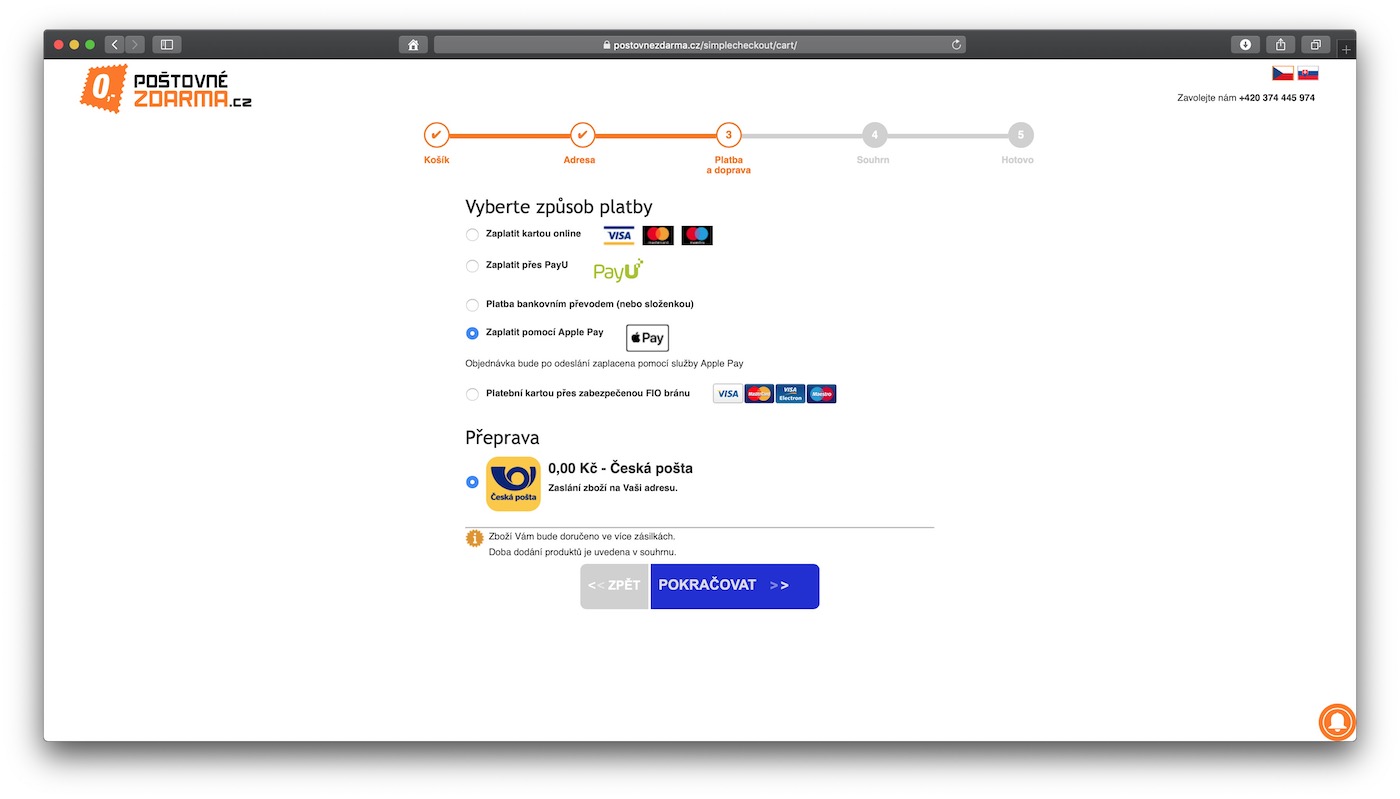
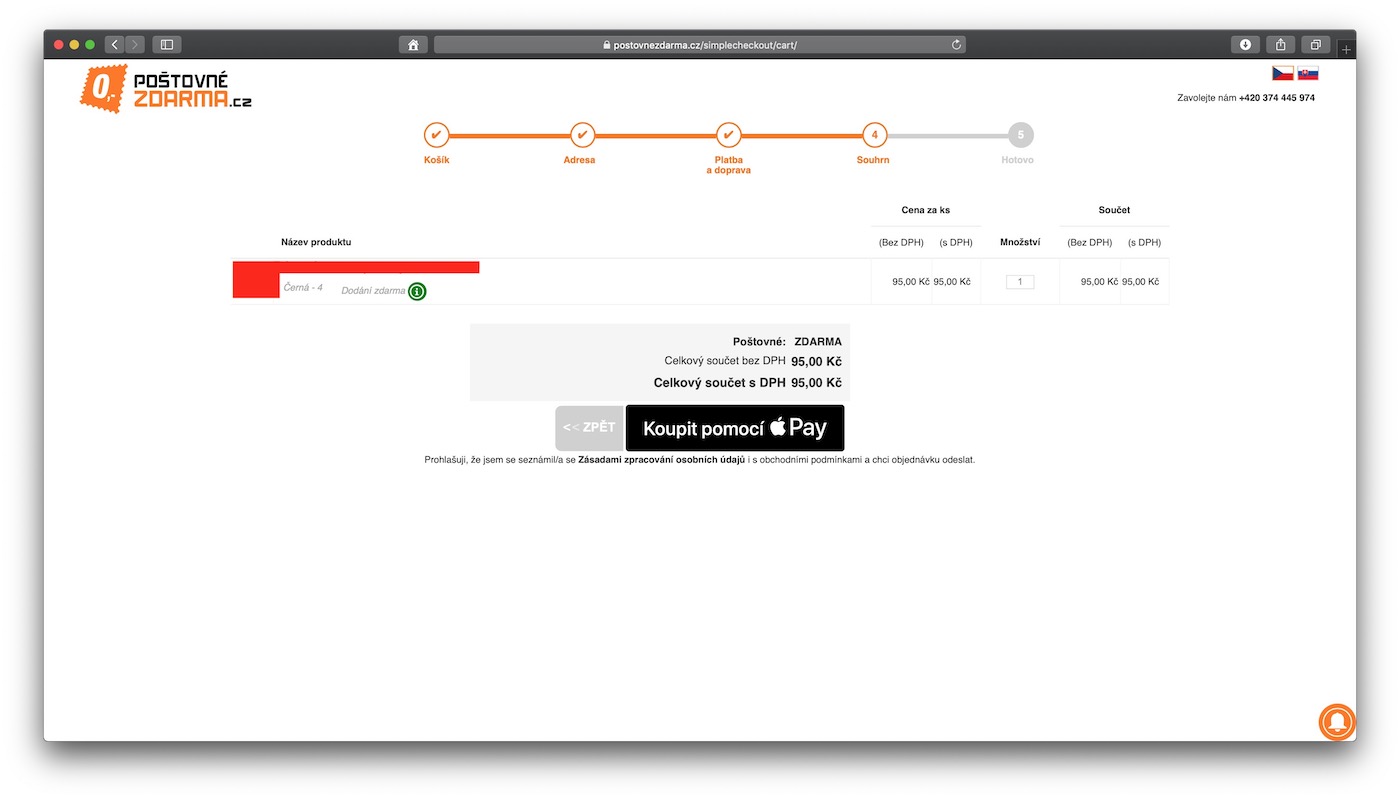
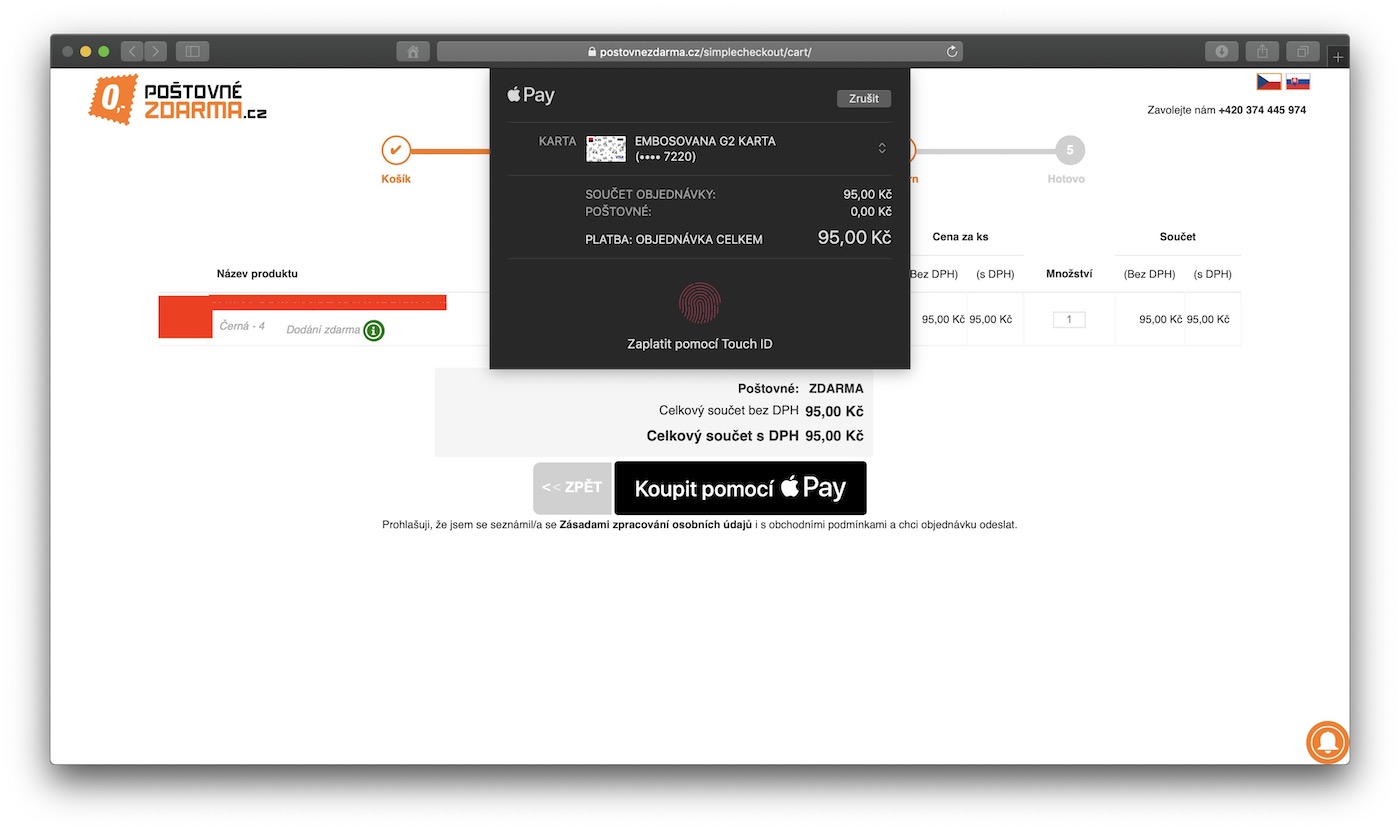
Ce guide Mac s'applique uniquement aux Mac équipés de Touch ID. Remplissez-le. Si vous voulez donner des conseils, au moins correctement...
Bonjour, pourriez-vous s'il vous plaît me dire comment procéder s'il me manque l'application Wallet dans le I6. Historiquement, l'icône était là avant, je ne l'utilisais pas, Apple Pay est activé dans les paramètres, mais malheureusement je ne sais pas comment ajouter une carte. Merci d'avance
Bonjour, quelque part, ils ont écrit que vous deviez changer le fuseau horaire en Royaume-Uni, puis ajouter une carte et la renvoyer en CZ. Cela devrait fonctionner alors..
La pilule a été l'une des premières à implémenter Apple Pay https://www.devfridays.cz/a/10-jak-jsme-jako-prvni-eshop-v-cr-implementovali-apple-pay